并不是所有玩家都能买得起高端显卡来玩游戏,这时候我们就能通过配置显卡设置的方法来优化游戏帧数和画面,那么amd显卡怎么设置玩游戏更流畅呢。
【显卡天梯图】
amd显卡怎么设置玩游戏更流畅:
1、首先右键桌面空白处,打开“Radeon设置”
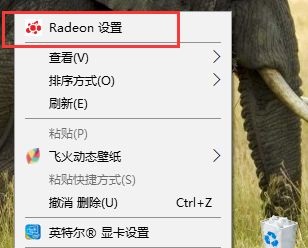
2、打开后,点击左上角的“游戏”选项。
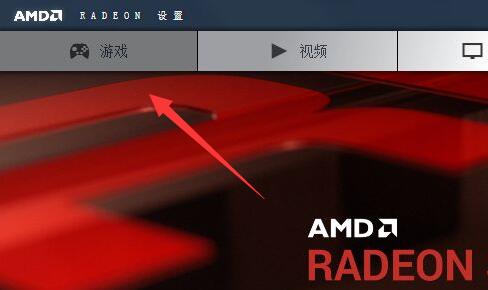
3、随后进入“全局设置”可以配置所有游戏内设置,如果想要设置某个游戏可以单独设置。
4、进入后,将“形态过滤”、“等待垂直刷新”、“三重缓冲”全部关闭。
5、下面有一个“帧数目标控制”,这个是锁60帧,如果你的游戏帧数波动大可以开启。
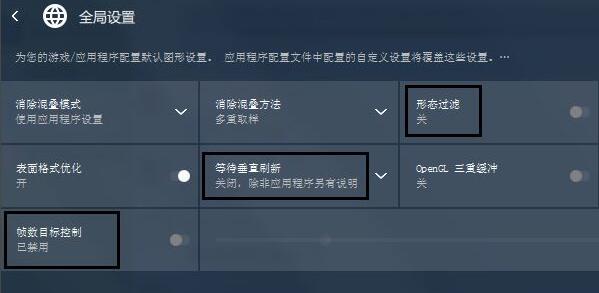
6、再把右边的“纹理过滤质量”调到最低。
7、最后将着色器高速缓存和镶嵌模式都调成“amd优化”即可。
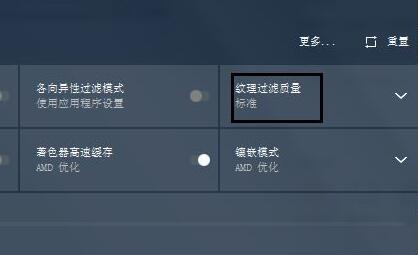
并不是所有玩家都能买得起高端显卡来玩游戏,这时候我们就能通过配置显卡设置的方法来优化游戏帧数和画面,那么amd显卡怎么设置玩游戏更流畅呢。
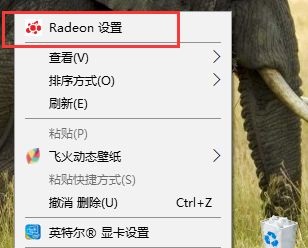
众所周知,n卡设置高性能模式后能够带来更好的游戏体验,那么amd显卡怎么设置高性能模式呢,其实也是可以的,只要打开amd设置下的软件设置即可。
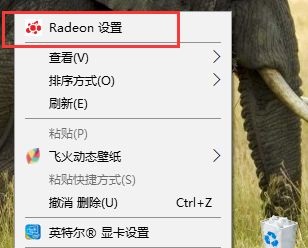
众所周知,n卡设置高性能模式后能够带来更好的游戏体验,那么amd显卡怎么设置高性能模式呢,其实也是可以的,只要打开amd设置下的软件设置即可。
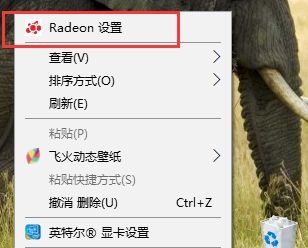
众所周知,n卡设置高性能模式后能够带来更好的游戏体验,那么amd显卡怎么设置高性能模式呢,其实也是可以的,只要打开amd设置下的软件设置即可。
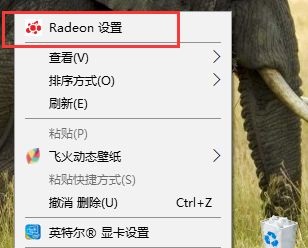
众所周知,n卡设置高性能模式后能够带来更好的游戏体验,那么amd显卡怎么设置高性能模式呢,其实也是可以的,只要打开amd设置下的软件设置即可。
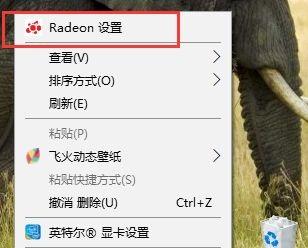
备案号:渝ICP备20005664号-4
Copyright © 简单到家 cdxsxbx.com
